Outlook是一款功能强大的邮件管理工具,该软件操作简单,功能多样,可以帮助你快速收发邮件,管理联系人,安排日程等。不仅可以保持良好的邮件和日历体验,还支持多台设备之间随时随地的邮件连接管理,为您的生活带来便利,喜欢该软件的小伙伴千万不要错过,快来下载体验吧!
Outlook功能介绍
1、Outlook邮件管理工具操作简单,让你与你的联系人轻松沟通。
2、Outlook界面简洁,功能强大,与微软office系统配合使用办公更高效。
3、自动获取新邮件动态信息,让你不会错过与联系人的有效沟通。
4、亲密联系人卡片将多个联系人整合到一个视图中,更加方便快捷。
Outlook安装步骤
1、在本站下载Outlook,接着就会打开Outlook安装向导,点击"next"【下一步】之后就会看到如下界面,这是软件安装相关协议说明,先要仔细阅读,然后勾选“I accept the agreement"【我同意此协议】再点击”下一步“。
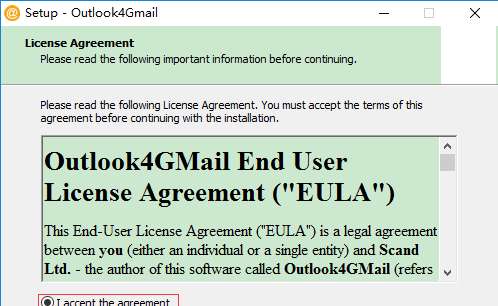
2、接着就来到了选择安装位置,在这里要为outlook2013选择一个合适的安装位置,这里默认是安装在C盘的,小编建议大家点击路径后面的”browse..."【浏览】按钮,选择自定义安装,自己为outlook选择一个非系统盘的位置即可。选择路径完成后点击确定,返回当前页面再点击“next"【下一步】继续安装。
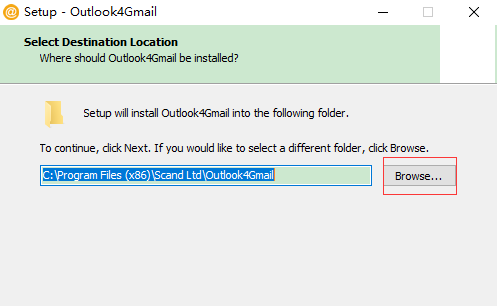
3、最后你就需要耐心等待Outlook软件安装,安装完成后再点击”finish"【结束】按钮就可以啦。快去开启你的outlook邮箱之旅吧。
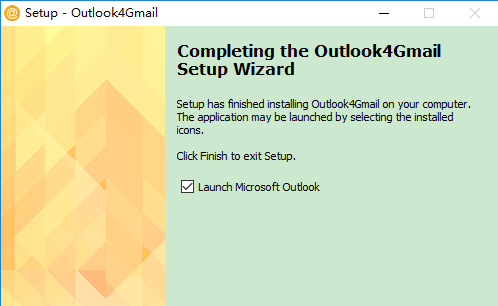
Outlook使用方法
Outlook如何设置?
1、在本站下载安装好Outlook,然后打开运行它,首先会进入欢迎页,点击“下一步”。
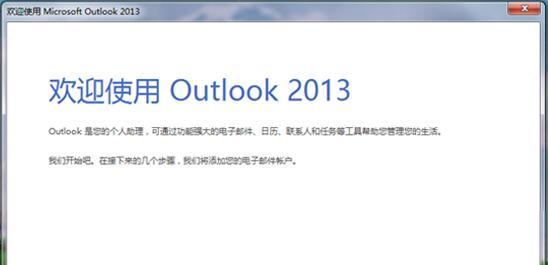
2、弹出“添加电子邮件账户”的对话框,如下图所示,这里我们选择“是”(将outlook设置为连接到某个电子邮件账户),点击“下一步”。
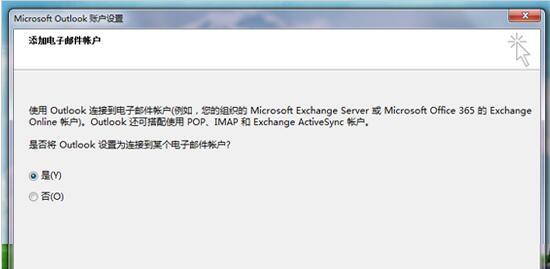
3、接着就会来到这个“自动账户设置”界面,按图所示在这里输入“姓名”“邮箱地址”“密码”,并选择“手动配置服务器设置或其他服务器类型”,点击“下一步”;我们先来输入我们自己电子邮箱账户,如图中1所示:
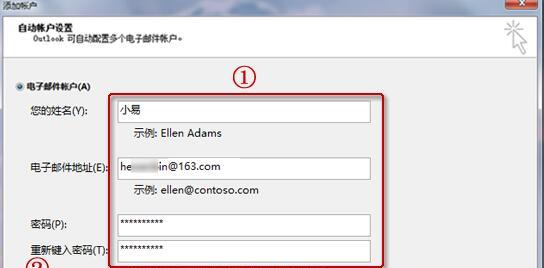
4、接着在点击“手动设置或其它服务器类型”来设置一下:选中“POP或IMAP(P)”选项,点击“下一步”。
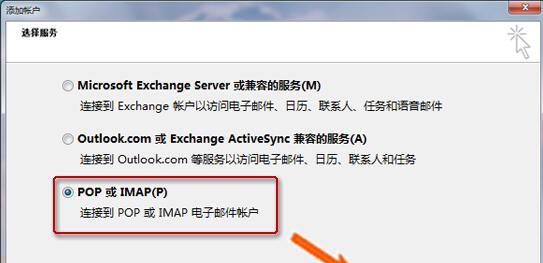
5、按页面提示填写帐户信息:
1)帐户类型选择: pop3 或 imap
2)接收邮件服务器: pop.yeah.net 或 imap.yeah.net
3 发送邮件服务器: smtp.yeah.net
4)用户名: 使用系统默认(即不带后缀的@yeah.net)
5) 填写完毕后,点击“其他设置”。
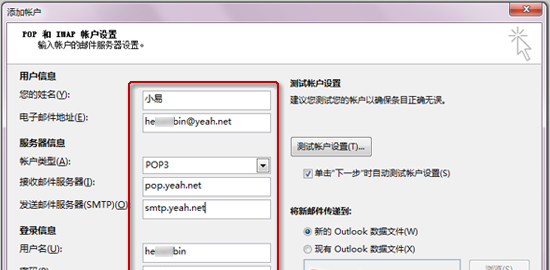
6、点击“其他设置”后会弹出“internet 电子邮件设置”对话框,在这里我们点击上方“发送服务器”选项卡,在它打开的界面中勾选“我的发送服务器(SMTP)要求验证”,并点击“确定”。
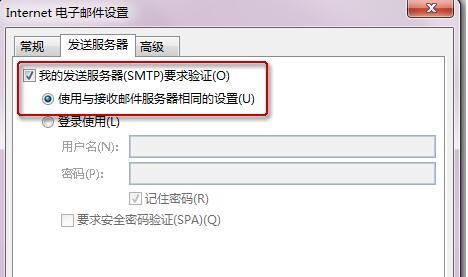
7、前两步设置完成后,然后再返回刚才的对话框,点击“下一步”。
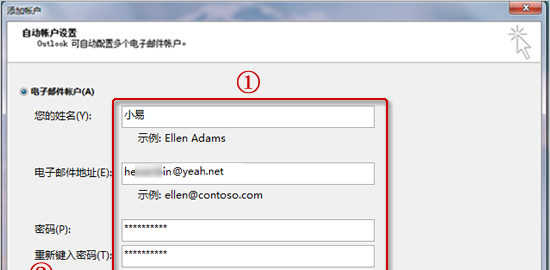
8、最后会弹出一个“测试帐户设置对话框”,如果出现下图情况,这时就说明您的设置成功了,然后就可以使用了。
